Esegui linstallazione pulita di Windows 11 in sei modi diversi

Ecco come pulire l'installazione di Windows 11 da USB, Media Creation Tool, Ripristina questo PC, montando ISO su SSD o HDD sul tuo laptop o PC desktop.

Quando si tenta di eseguire l'aggiornamento a una nuova versione di Windows 10 (ad es. Creators Update ), a volte è possibile che venga visualizzato l'errore 0x800F0923 .
0x800F0923 è un errore comune su Windows 10 e indica che un driver di dispositivo o un software installato sul computer non è compatibile con l'aggiornamento.
Sebbene possa essere difficile individuare esattamente quale driver o applicazione stia causando il problema, in genere il problema è causato da un antivirus di terze parti, da una scheda grafica o da un driver hardware meno recente.
In questa guida imparerai i passaggi per correggere l'errore 0x800F0923 mentre tenti di installare una nuova versione di Windows 10 utilizzando Windows Update.
Come correggere l'errore 0x800F0923 di Windows 10
Risoluzione dei problemi di Windows Update
Sebbene ci siano molti modi per risolvere questo problema, puoi utilizzare lo strumento di risoluzione dei problemi di Windows Update per provare a risolvere rapidamente questo errore.
Scarica ed esegui lo strumento di risoluzione dei problemi di Windows Update .
Selezionare Windows Update e fare clic su Avanti .
Se richiesto, fai clic sull'opzione Prova a risolvere i problemi come amministratore . Riseleziona l'opzione e fai di nuovo clic su Avanti .
Lascia che lo strumento di risoluzione dei problemi risolva il problema e fai clic su Chiudi .
Riapri l'utilità, ma questa volta seleziona Diagnostica rete di Windows , che dovrebbe risolvere eventuali problemi di rete che impediscono il download degli aggiornamenti sul PC.
Lascia che lo strumento di risoluzione dei problemi risolva il problema di Windows Update e fai clic su Chiudi .
Riavvia il computer per completare il processo.
Al termine del processo, vai su Impostazioni > Aggiornamento e sicurezza > Windows Update e prova ad aggiornare il sistema ancora una volta.
Aggiorna i driver di dispositivo
Apri Inizio .
Cerca Gestione dispositivi e fai clic sul risultato per avviare l'esperienza.
Espandi le categorie e trova il dispositivo che causa il problema, ad esempio Schede video .
Fare clic con il pulsante destro del mouse sulla scheda grafica e fare clic su Aggiorna driver .
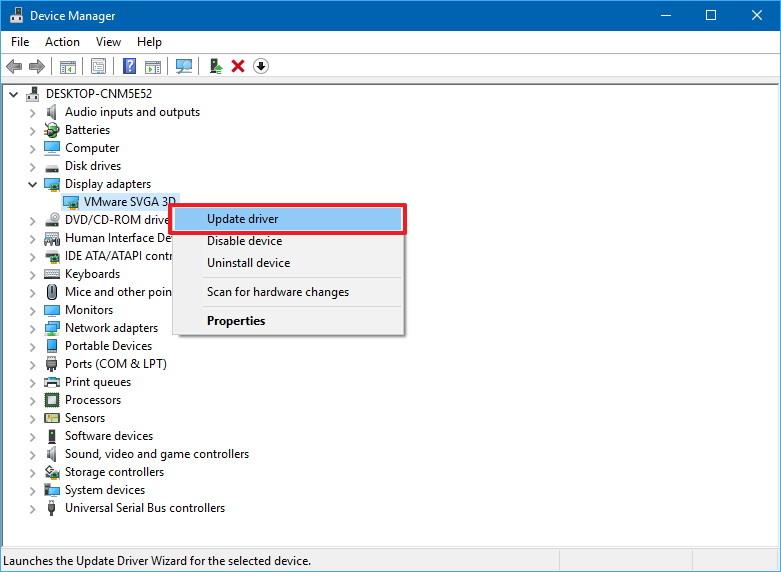
Gestore dispositivi
Fare clic sull'opzione Cerca automaticamente il software del driver aggiornato .
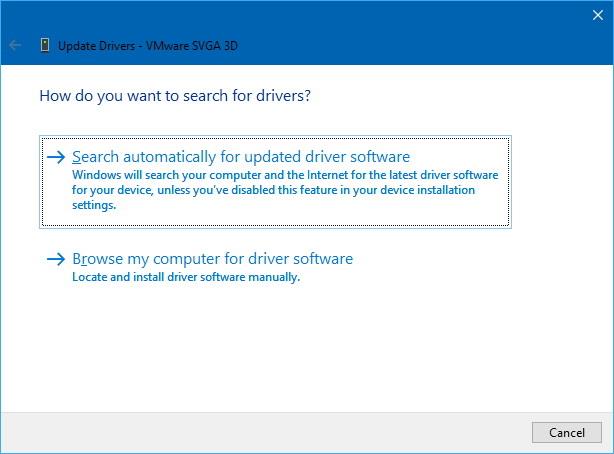
Aggiornamento automatico del driver in Gestione dispositivi
Se il tuo dispositivo non riesce a trovare un nuovo driver, controlla il sito Web di supporto del produttore del tuo computer per scaricare il driver aggiornato e segui le loro istruzioni.
Dopo aver completato i passaggi, vai su Impostazioni > Aggiornamento e sicurezza > Windows Update e prova ad aggiornare il sistema ancora una volta.
Disabilita il software di sicurezza
Sebbene non sia consigliabile utilizzare il computer senza un antivirus, di solito, soluzioni di terze parti (escluso Windows Defender Antivirus) o altri software di sicurezza potrebbero causare l'errore 0x800F0923 mentre si tenta di installare una nuova versione di Windows 10.
Per assicurarti che il tuo antivirus o un altro software non interferisca con il processo di aggiornamento, puoi disinstallare temporaneamente il software e quindi reinstallarlo dopo l'installazione.
Apri Impostazioni .
Fare clic su Sistema .
Fare clic su App e funzionalità .
Nota: se stai eseguendo Windows 10 Creators Update, il percorso è Impostazioni > App > App e funzionalità .
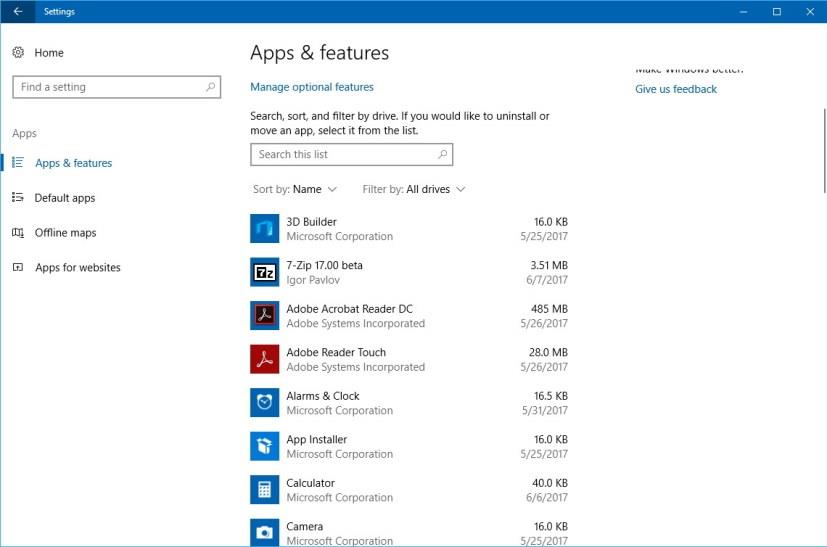
Impostazioni delle app su Windows 10 (Aggiornamento dei creatori)
Seleziona l'app che desideri rimuovere e fai clic sul pulsante Disinstalla .
Una volta completati i passaggi, segui le istruzioni sullo schermo per completare la disinstallazione dell'applicazione e ripeti i passaggi per altri software di sicurezza che potresti avere.
Strumento di creazione multimediale
Come ultima risorsa, puoi utilizzare lo strumento di creazione multimediale per eseguire un aggiornamento sul posto o un'installazione pulita dell'ultima versione di Windows 10.
Per eseguire un aggiornamento sul posto utilizzando lo strumento di creazione multimediale, attenersi alla seguente procedura:
Per eseguire un'installazione pulita di Windows 10 utilizzando Media Creation Tool, attenersi alla seguente procedura:
In alternativa, se utilizzi Windows 10 Pro o Windows 10 Home, puoi anche utilizzare l' Assistente aggiornamento per eseguire l'aggiornamento all'ultima versione del sistema operativo .
Ecco come pulire l'installazione di Windows 11 da USB, Media Creation Tool, Ripristina questo PC, montando ISO su SSD o HDD sul tuo laptop o PC desktop.
PowerShell ti consente di modificare rapidamente la password di qualsiasi account locale di Windows 11 con pochi comandi ed ecco come fare.
In Windows 11 o Windows 10, puoi esportare le app installate in un file JSON utilizzando il comando Winget. Puoi anche importare app. Passaggi qui.
Per rimuovere la sezione Consigliati dal menu Start su Windows 11, abilitare la sezione Rimuovi Consigliati dai Criteri di gruppo del menu Start.
Per consentire un file o un'app che è stato bloccato da Microsoft Defender Antivirus, segui questi passaggi in Windows 10.
Windows Terminal 1.6 ha una nuova interfaccia utente delle impostazioni ed ecco come abilitare l'esperienza per modificare le impostazioni senza modificare il file settings.json.
Per aprire una posizione di una cartella da Esplora file nel prompt dei comandi come amministratore, devi modificare il Registro di sistema per aggiungere l'opzione del menu di scelta rapida.
Per correggere l'accesso remoto con un account Microsoft per accedere alla cartella condivisa o al desktop remoto su Windows 11, attenersi alla seguente procedura:
Puoi cancellare il disco rigido e reinstallare Windows 10 in due modi utilizzando l'opzione Ripristina questo PC o l'unità flash USB. Ecco come.
Quando ricevi uno degli errori 0xC1900101 durante l'installazione di Windows 10, di solito significa problemi di driver: ecco come risolvere il problema.
In Windows 10, gli errori 0xC1900200 – 0x20008 e 0xC1900202 – 0x20008 indicano che il tuo PC non soddisfa i requisiti minimi. Controlla la risoluzione del problema
Per consentire l'esecuzione degli script su PowerShell, è necessario modificare i criteri di esecuzione. Il Set-ExecutionPolicy RemoteSigned consente gli script.
Per DISINSTALLARE un DRIVER su Windows 11, utilizzare l'app Impostazioni, il Pannello di controllo o Gestione dispositivi. Ecco le istruzioni per ogni metodo.
Per abilitare la modalità IE su Microsoft Edge, puoi usare le nuove impostazioni di compatibilità o l'Editor criteri di gruppo. Ecco come su Windows 11 o 10.
Se Windows 10 mostra Questi file potrebbero essere dannosi per il tuo computer o non possiamo verificare chi ha creato questo messaggio di file, usa queste correzioni.
Su Windows 11, puoi riportare il classico menu della barra multifunzione in Esplora file, ed ecco come modificando il Registro di sistema.
Windows Terminal ti consente di cambiare il carattere del carattere globalmente e individualmente per ciascuna console, ed ecco come farlo.
Display Driver Uninstaller elimina completamente i driver grafici Nvidia e AMD quando altri falliscono o si desidera un'eliminazione completa su Windows 10.
Macrium Reflect è un ottimo strumento per la clonazione dell'unità, sia che tu stia sostituendo un HDD con un SSD o creando un backup completo. Ecco come usarlo.
Se l'adattatore wireless continua a disconnettersi su Windows 10 e viene visualizzato un triangolo giallo, si tratta di un problema di compatibilità del driver. Ecco la correzione.
Se stai riscontrando errori o crash, segui i passaggi per un ripristino del sistema in Windows 11 per riportare il tuo dispositivo a una versione precedente.
Se stai cercando le migliori alternative a Microsoft Office, ecco 6 soluzioni eccellenti per iniziare.
Questo tutorial ti mostra come creare un
Scopri diversi modi per risolvere un aggiornamento di Windows corrotto se il tuo computer ha problemi dopo aver installato un aggiornamento recente.
Stai faticando a capire come impostare un video come salvaschermo in Windows 11? Ti mostriamo come farlo utilizzando un software gratuito ideale per diversi formati di file video.
Sei infastidito dalla funzione Narratore in Windows 11? Scopri come disattivare la voce del narratore con diversi metodi semplici.
Tentare di gestire più caselle di posta elettronica può essere complicato, soprattutto se hai email importanti in entrambe. Con questi semplici passaggi, imparerai a sincronizzare Microsoft Outlook con Gmail su PC e dispositivi Apple Mac.
Come abilitare o disabilitare il sistema di crittografia dei file su Microsoft Windows. Scopri i diversi metodi per Windows 11.
Se la tua tastiera aggiunge spazi doppi, riavvia il computer e pulisci la tastiera. Poi, controlla le impostazioni della tastiera.
Ti mostriamo come risolvere l


























